Como impedir que o mysrverav.com apresente notificações (anúncios)
![]() Escrito por Tomas Meskauskas a
Escrito por Tomas Meskauskas a
Que tipo de página é mysrverav[.]com?
Os nossos investigadores encontraram a página mysrverav[.]com durante uma investigação de rotina de sites duvidosos. Esta página web desonesta promove conteúdo enganador e browser notification spam. Também pode redirecionar os visitantes para outro local (provavelmente sites não confiáveis/perigosos).
Páginas como mysrverav[.]com são mais frequentemente acedidas através de redireccionamentos gerados por sites que utilizam redes de publicidade desonestas.
![mysrverav[.]com redireccionamentos pop-up](/images/stories/screenshots202404/mysrverav-com-website-main.jpg)
Visão geral do Mysrverav[.]com
É pertinente mencionar que o conteúdo encontrado em e através de páginas web desonestas pode diferir consoante o endereço IP do visitante (geolocalização).
No momento da pesquisa, mysrverav[.]com endossava conteúdo destinado a enganar os utilizadores para que permitissem a entrega de notificações do navegador misturadas com elementos de uma fraude (por exemplo, semelhante a "McAfee: SECURITY ALERT", "McAfee - Your PC is infected with 5 viruses!", "McAfee - Your Computer Is Severely Damaged", etc.).
Normalmente, os esquemas que utilizam scans de sistema e deteção de ameaças falsos promovem software não fiável, fraudulento e até malicioso.
Os sites desonestos usam as suas notificações para executar campanhas publicitárias intrusivas. Assim, se os utilizadores forem enganados por estas instruções em mysrverav[.]com - "Por favor, pressione 'Permitir' para que possamos executar a verificação do seu sistema." - permitem inadvertidamente que esta página os envie spam com anúncios. Estas notificações do navegador podem empurrar golpes on-line, software duvidoso/perigoso e malware.
Para resumir, através de sites como mysrverav[.]com - os utilizadores podem experimentar infecções do sistema, problemas de privacidade graves, perdas financeiras e até mesmo roubo de identidade.
| Nome | Anúncios de mysrverav.com |
| Tipo de ameaça | Anúncios de notificações push, Anúncios não desejados, Anúncios pop-up |
| Nomes de deteção | N/A (VirusTotal) |
| Endereço IP de serviço | 23.61.171.63 |
| Sintomas | Ver anúncios que não são provenientes dos sites em que está a navegar. Anúncios pop-up intrusivos. Diminuição da velocidade de navegação na Internet. |
| Métodos de distribuição | Anúncios pop-up enganadores, alegações falsas nos sítios Web visitados, aplicações potencialmente indesejadas (adware) |
| Danos | Diminuição do desempenho do computador, rastreio do navegador - problemas de privacidade, possíveis infecções adicionais por malware. |
| Remoção do Malware (Windows) | Para eliminar possíveis infecções por malware, verifique o seu computador com software antivírus legítimo. Os nossos investigadores de segurança recomendam a utilização do Combo Cleaner. |
Spam de notificações do browser em geral
Examinámos inúmeras páginas nocivas; unfiltered-special-videos[.]top, getgriascenter[.]com, e demandheartx[.]com são apenas alguns dos nossos artigos mais recentes sobre esses sítios Web. Apesar da sua aparência diferente, estas páginas web apresentam notificações do navegador que promovem conteúdo enganador/malicioso.
Tenha em atenção que, embora possam ser encontrados produtos/serviços legítimos através destes anúncios, é pouco provável que sejam apoiados desta forma por qualquer entidade oficial. É muito provável que esta aprovação seja efectuada por burlões motivados para obter comissões ilegítimas através da utilização abusiva dos programas de afiliados do conteúdo promovido.
Como é que o mysrverav[.]com obteve autorização para enviar notificações de spam?
Os sítios Web não podem enviar notificações do navegador sem a permissão do utilizador e o mysrverav[.]com não é exceção. Por conseguinte, se estiver a receber estes anúncios da referida página Web, isso significa que provavelmente visitou o mysrverav[.]com em algum momento e permitiu a sua entrega clicando em "Permitir", "Permitir notificações" ou numa opção análoga.
Como evitar que os sítios enganadores enviem notificações de spam?
É importante ser seletivo quanto às páginas Web que podem apresentar notificações do browser. Os sítios questionáveis não devem ser permitidos; em vez disso, os seus pedidos de entrega de notificações têm de ser ignorados ou negados (ou seja, premindo "Bloquear", "Bloquear notificações", etc.).
Se o seu navegador forçar continuamente a abertura de sites suspeitos sem aviso, isso pode ser causado por adware instalado nele ou no sistema. Se o seu computador já estiver infetado com aplicações nocivas, recomendamos executar uma verificação com Combo Cleaner para as eliminar automaticamente.
Captura de ecrã de uma notificação (anúncio) apresentada pelo sítio Web mysrverav[.]com:
![Anúncio entregue pela página web mysrverav[.]com](/images/stories/screenshots202404/mysrverav-com-website-delivered-ad.jpg)
Aspeto do sítio web mysrverav[.]com (GIF):
![aspeto do sítio web mysrverav[.]com (GIF)](/images/stories/screenshots202404/mysrverav-com-website-appearance.gif)
Remoção automática instantânea do malware:
A remoção manual de ameaças pode ser um processo moroso e complicado que requer conhecimentos informáticos avançados. O Combo Cleaner é uma ferramenta profissional de remoção automática do malware que é recomendada para se livrar do malware. Descarregue-a clicando no botão abaixo:
▼ DESCARREGAR Combo Cleaner
O verificador gratuito faz uma verificação se o seu computador estiver infetado. Para usar a versão completa do produto, precisa de comprar uma licença para Combo Cleaner. 7 dias limitados para teste grátis disponível. O Combo Cleaner pertence e é operado por Rcs Lt, a empresa-mãe de PCRisk. Leia mais. Ao descarregar qualquer software listado no nosso website, concorda com a nossa Política de Privacidade e Termos de Uso.
Menu rápido:
- O que é Anúncios de mysrverav.com?
- PASSO 1. Remover as notificações de spam do Google Chrome
- PASSO 2. Remover as notificações de spam do Google Chrome (Android)
- PASSO 3. Remover as notificações de spam do Mozilla Firefox
- PASSO 4. Remover as notificações de spam do Microsoft Edge
- PASSO 5. Remover as notificações de spam do Safari (macOS)
Desativar as notificações do navegador indesejadas:
O vídeo demonstra como desativar as notificações do navegador da web:
 Remova as notificações de spam do Google Chrome:
Remova as notificações de spam do Google Chrome:
Clique no botão Menu (três pontos) no canto superior direito do ecrã e selecione "Configurações". Na janela aberta selecione "Privacidade e segurança", clique em "Configurações do site" e escolha "Notificações".

Na lista "Tem permissão para enviar notificações", pesquise os sites dos quais deseja parar de receber notificações. Clique no ícone de três pontos próximo ao URL do site e clique em "Bloquear" ou "Remover" (se clicar em "Remover" e visitar o site malicioso mais uma vez, será pedido que ative as notificações novamente).

 Remova as notificações de spam do Google Chrome (Android):
Remova as notificações de spam do Google Chrome (Android):
Clique no botão Menu (três pontos) no canto superior direito do ecrã e selecione "Configurações". Desça, clique em "Configurações do site" e depois em "Notificações".

Na janela aberta, localize todos os URLs suspeitos e clique neles um por um. Assim que o pop-up aparecer, selecione "Bloquear" ou "Remover" (se clicar em "Remover" e visitar o site malicioso mais uma vez, será pedido que ative as notificações novamente).

 Remova as notificações de spam do Mozilla Firefox:
Remova as notificações de spam do Mozilla Firefox:
Clique no botão Menu (três barras) no canto superior direito do ecrã. Selecione "Configurações" e clique em "Privacidade e segurança" na barra de ferramentas do lado esquerdo do ecrã. Role para baixo até a seção "Permissões" e clique no botão "Configurações" ao lado de "Notificações".

Na janela aberta, localize todos os URLs suspeitos e bloqueie-os utilizando o menu pendente ou removê-los clicando no botão "Remover Website" na parte inferior da janela (se clicar em "Remover Website" e voltar a visitar o site malicioso, pedirá para activar novamente as notificações)

 Remova as notificações de spam do Microsoft Edge:
Remova as notificações de spam do Microsoft Edge:
Clique no botão de menu (três pontos) no canto superior direito da janela do Edge e selecione "Configurações". Clique em "Cookies e permissões de sites" na barra de ferramentas do lado esquerdo do ecrã e selecione "Notificações".

Clique nos três pontos do lado direito de cada URL suspeito na secção "Permitir" e clique em "Bloquear" ou "Remover" (se clicar em "Remover" e visitar o site malicioso novamente, pedirá para activar novamente as notificações)

 Remova as notificações de spam do Safari (macOS):
Remova as notificações de spam do Safari (macOS):
Clique no botão "Safari" no canto superior esquerdo do ecrã e selecione "Preferências...". Selecione o separador "Sites" e selecione a seção "Notificações" no painel esquerdo.

Verifique se há URLs suspeitos e aplique a opção "Negar" usando o menu suspenso ou remova-os clicando em "Remover" na parte inferior da janela (se clicar em "Remover" e visitar o site malicioso mais uma vez, perguntará para ativar as notificações novamente)

Como evitar notificação spam do navegador?
Os utilizadores da Internet devem ser muito cépticos ao serem solicitados a permitir notificações. Embora seja um recurso útil que permite receber notícias oportunas de sites da sua preferência, os comerciantes enganosos costumam abusar dele.
Permita apenas notificações de sites em que confia totalmente. Para aumentar a segurança - use uma aplicação anti-malware com um monitor de navegação em tempo real para bloquear sites obscuros que tentam induzi-lo a permitir notificações de spam. Recomendamos usar Combo Cleaner.
Perguntas frequentes (FAQ)
Por que razão estou a ver anúncios (notificações do browser) apresentados por mysrverav[.]com no canto inferior direito do meu ambiente de trabalho?
É provável que tenha acedido a mysrverav[.]com e premido "Permitir", "Permitir notificações" ou uma opção semelhante - uma vez que nenhum sítio Web pode apresentar notificações do navegador (anúncios) sem o consentimento do utilizador.
Cliquei em anúncios de notificação, o meu computador está infetado?
Embora clicar numa notificação do navegador seja inofensivo, isso não se aplica ao conteúdo que estes anúncios promovem. As notificações de spam normalmente empurram sites enganadores/perigosos e software capaz de causar problemas graves (incluindo infecções do sistema).
O mysrverav[.]com é um vírus?
Os sítios Web como o mysrverav[.]com não são classificados como vírus, embora possam promover conteúdos virulentos. As páginas desonestas muitas vezes promovem fraudes on-line, software não confiável/prejudicial e até mesmo malware.
O Combo Cleaner removerá os anúncios mysrverav[.]com automaticamente ou ainda são necessários passos manuais?
Sim, o Combo Cleaner pode analisar os dispositivos e remover as permissões concedidas a esta página web. O Combo Cleaner também pode restringir o acesso a esta página e a outros sites desonestos/maliciosos. Por conseguinte, não serão necessários passos adicionais.
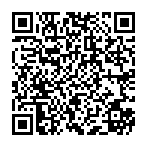
▼ Mostrar comentários